Word中2010版进行文档设置加密的操作方法
发布时间:2017-06-17 12:45
相关话题
在制作私密的word文档时,为了防止被别人偷窃,我们可以给word文档加上密码,以下提供两个方法来加密word,今天,小编就教大家在Word中2010版进行文档设置加密的操作技巧。
Word中2010版进行文档设置加密的操作步骤:
方法一
1、打开要加密的word文档,单击左上角的“文件”菜单,出来的列表单击“信息”选项。
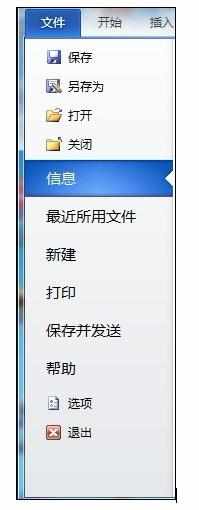
2、在中间的窗格单击“保护文档”小三角形按钮。
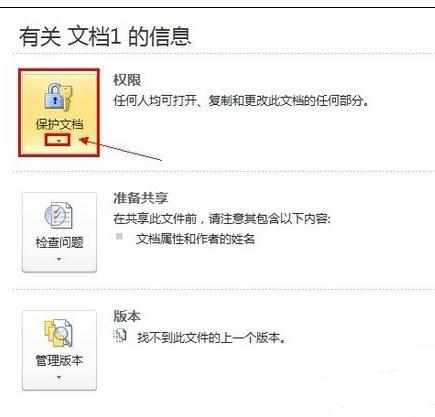
3、弹出的菜单单击“用密码进行加密”命令。
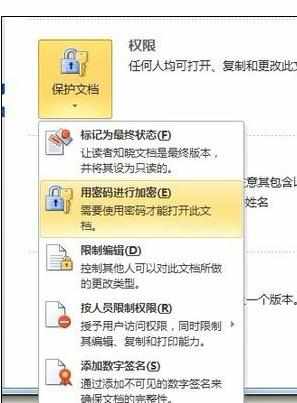
4、弹出加密文档窗口,在对此文件的内容进行加密框中键入密码,修改完成后单击“确定”。

5、接着再弹出确认密码对话框,继续键入密码,单击“确定”。

方法二
1、打开要加密的word文档,单击菜单栏上的“文件”,出来的列表单击“另存为”按钮。
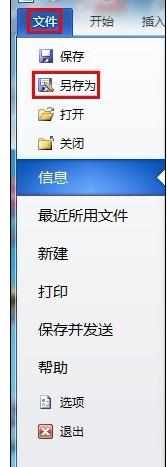
2、弹出另存为界面,在最下面单击“工具”——“常规选项”。

3、进入常规选项界面,在打开文件时的密码框中键入要锁定的密码。
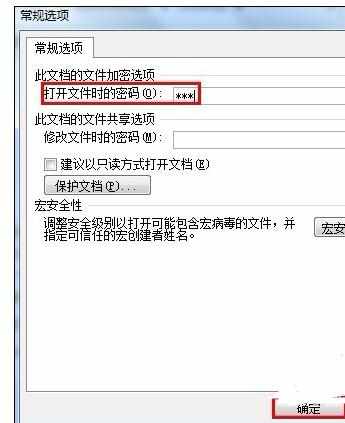
4、弹出确认密码对话框,继续键入密码,单击“确定”。

5、最后保存设置好密码的文档即可。


Word中2010版进行文档设置加密的操作方法的评论条评论